Kanbanflow - יישום טוב לשליטה על משימות ממתינות
Kanbanflow, הוא כלי פרודוקטיביות, אשר ניתן להשתמש באמצעות הדפדפן או על התקנים ניידים, הוא נמצא בשימוש נרחב ביחסי עבודה מרחוק, כלומר, סוג עצמאי; עם זאת הארגונים או קבוצות עבודה יכולים לראות את ההתקדמות של פעילויות של כל אחד מחבריה. אם אתה אחד מאלה שיש להם מספר משימות ולא יודע איך לארגן, או שיש לך מספר עובדים ולא יודע איך לפקח על ההתקדמות שלך, Kanbanflow הוא בשבילך.
 במאמר זה, נוכל להראות את השימוש של כלי זה לגמרי בחינם, באמצעות דוגמה; לא בלי להציג את התצוגה הראשית או מרכז השליטה. ממשק האינטרנט הוא פשוט למדי, להיכנס אתה יכול לראות בר מרכזי המכיל: כפתור תפריט - boards- (1), הודעות (2), תצורה (3), תמיכה (4) ופרופיל של האדם השייכת לארגון (5).
במאמר זה, נוכל להראות את השימוש של כלי זה לגמרי בחינם, באמצעות דוגמה; לא בלי להציג את התצוגה הראשית או מרכז השליטה. ממשק האינטרנט הוא פשוט למדי, להיכנס אתה יכול לראות בר מרכזי המכיל: כפתור תפריט - boards- (1), הודעות (2), תצורה (3), תמיכה (4) ופרופיל של האדם השייכת לארגון (5).
כמו כן, יש שתי לשוניות בתצוגה הראשית, אחת - לוחות - שבה נמצאים כל הלוחות שנוצרו, בבעלות החבר שנכנס לפלטפורמה, וגם אלה שנוצרו על ידי המפקחים המיידיים.
בכרטיסייה השנייה - חברים - יש רשימה של כל חברי קבוצת העבודה ודוא"ל הקשר שלהם.
- דוגמה לשימוש
כדי להמחיש את הפעולה טוב יותר, דוגמה ייעשה מתוך משימה אמיתית.
 1. צור לוח: אתה יכול ליצור לוחות רבים ככל שתרצה, אלה היא כי כל המשימות ינוהל והניח. כדי ליצור את הלוח, יש שתי אפשרויות, אחת בתצוגת הראשי של הכלי, שבו אתה לוחץ על כפתור ליצור לוח - CREATE Board- (1) והשני הוא באמצעות כפתור התצורה (2); יש את התצוגה של הארגון, ואת כמות הלוחות יש לו את הכפתור ליצור לוח.
1. צור לוח: אתה יכול ליצור לוחות רבים ככל שתרצה, אלה היא כי כל המשימות ינוהל והניח. כדי ליצור את הלוח, יש שתי אפשרויות, אחת בתצוגת הראשי של הכלי, שבו אתה לוחץ על כפתור ליצור לוח - CREATE Board- (1) והשני הוא באמצעות כפתור התצורה (2); יש את התצוגה של הארגון, ואת כמות הלוחות יש לו את הכפתור ליצור לוח.
2. אפשר ליצור לוח על ידי בחירה באחת מהאפשרויות הבאות: לוח kanban, עם זה אתה יוצר לוח עם העמודות של העדפתך, האפשרות השנייה היא להעתיק לוח שנוצר בעבר (עם אותו מבנה), והשלישית היא צור לוח מחוונים המציג את המידע של לוחות המחוונים המרובים שיש לארגון.
3. זה מתחיל עם האפשרות הראשונה, כאשר שם הלוח הוא ציין (1), והוא נבחר אם הלוח שייך לארגון, או הוא בעל שימוש עצמאי (2). התהליך הוא אחריו (3), ואת חלון העמודה נפתחת, המערכת פותחת עמודות 4 כברירת מחדל (4), כל אחד מציין את רמת ההתקדמות של כל משימה. השמות ניתנים לשינוי, והם מותאמים גם בהתאם לדינמיקה ולצרכים של קבוצת העבודה, הוספה או ביטול של עמודות (5), התהליך מתבצע (6).

4. הנקודה הבאה היא לציין באילו מהעמודות ימוקמו העבודות המוגמרות (1), אם הכלי יוצר עמודה חדשה, או אם אין צורך לציין (2) בלוח הנוכחי. השלב האחרון הוא לציין כמה משימות יכולות להתאים לכל עמודה - WIP (4), התהליך (5) הסתיים.

5. בסוף הלוח הוא ציין להוסיף משימות, תלחץ על הצלב הירוק ליד כל שם עמודה (1), חלון עם הפרטים של המשימה, שם נפתח - טור בו אתה שוהה (רעיונות ) (2), חלון העדפת צבע, חברים לבצע את המשימה משויכת תגי חיפוש טובים יותר (3), תיאור של המשימה (4) הערות קשורות (5). בצד ימין של החלון, סדרה של כלים מופיעים כדי להפוך עוד יותר מפרטים על המשימה (6).

- השימוש בצבעים במשימות יכול להיות רלוונטי עבור רבים, שכן עם אלה ניתן להבדיל תהליכים שונים או שווים, כך שתוכל לדמיין את ההתקדמות של כל המשימות הרבה יותר מהר.
- ההערות, היא נקודה נוספת שהופכת את הכלי הזה לגדול, שכן בעל ההנהלה, או הממונה על הפעילות, יכולים להצביע על המפרט ביחס לפעילות, היא דרך נוספת להתייחס לחבר המבצע את התהליך עצמו.
6. הכלים המסייעים לניהול טוב יותר של המשימה הם הבאים: הוסף (1): באפשרותך להוסיף תיאורים, חברים, תגיות, תת-משימות, תאריך יעד, משך זמן משוער, זמן ידני, הערות,
העבר (2): עבור ללוח אחר או לעמודה אחרת. טיימר (3): התחל ספירה לאחור (מונה), יש את המוזרות המשלבת את הטכניקה pomodoro, אשר מורכב של הקמת קבוע תקופות זמן בין 25 ו 50 דקות; זה לחלוטין להגדרה על ידי גישה לתצורה שלה פעם התחיל. דוחות (4): דוחות תוצאות. עוד (5): צור כתובת אתר המשויכת לפעילות. מחק (6): מחק
הדוחות יכולים לתת מושג על התקדמות הפעילות ועל כן על מי שמבצע את הפעילות. מקלה על עצמה, שהמפקח אינו צריך למסור דיווחים חיצוניים לפלטפורמה, אשר ייחשבו בזבוז זמן. כמו כן, טכניקת פומודורו מאפשרת משימה בדקות 50, יכולה לתת לפועל של תקופות מנוחת פעילות 5 דקות, לחללים הקטנים אלה של שאר נקראים pomodoros, לאחר שהאדם צובר pomodoros 4, ושאר הבא יהיה 15 דקות.
7. משימות המשנה הן המפתח להקמת המטלות, וזאת מכיוון שאיתן ניתן לזהות עד כמה התקדמה הפעילות, לאחר שהן ברורות, נעשית בדיקה על כל אחת מהתיבות, עד לקביעה שהתהליך הושלם וניתן להעביר את המשימה לעמודת הפעילויות שהושלמה.
8. לאחר קביעת ההעדפות, המשימה היא כדלקמן, והיא מתווספת לעמודה המתאימה.
9. כאשר המשימה משנה סטטוס, היא פשוט נלקחת עם הסמן ונגררת למיקום הנחשב. עם זאת, יש להגביל, כי לא ניתן לכלול משימות חדשות, עד שמבוצעות אלה שנמצאות בתהליך, זוהי דרך לוודא שכל המשימות הושלמו, וכי אנשים אינם כוללים מאסיבי משימות שלאחר מכן לא הם עשויים לסיים.
10. זהו כלי הניתן להתאמה אישית לחלוטין, בתצורות של הלוחות, אתה יכול להגדיר סוגים אחרים של מאפיינים, כגון שינוי שם, בעלים, אם ברצונך לארכיב או לעבור לארגון, לציין את הצבעים של כל לוח, מגבלת זמן, יחידות אומדן (נקודות או זמן)

11. מהנייד אתה יכול לעקוב אחר המשימות, דרך הדפדפן שבחרת, זה לא יישום סלולרי, שניתן להוריד מכל חנות אפליקציות, עם זאת, כדי לאמת את סטטוס המשימות כשאין מחשב סמוך מאוד שימושי.
12. הלוחות מוצגים, וברור שכל אחת מהמשימות שנוצרו, כדי לדמיין כל עמודה, פשוט החלק את המסך כך שכל התהליכים ורמת ההתקדמות שלהם יוצגו.
שיקולים סופיים
זהו צעד גדול למנהיגים של עסקים קטנים, עסקים דיגיטליים ואפילו אותם אנשים שצריכים להתארגן בפעילויות שלהם (כגון סטודנטים או פרויקטים אישיים משותפים), ואלה משולבים על ידי קבוצה נוספת של משימות משנה מרובות .
בנוסף, זוהי דרך למפקחים להאציל פעילויות על חברי הקבוצה שלהם. זה מעניין, כמו עם כלי חופשי כזה, אפשר לדמיין את כל התנועות של הארגון, זה לא מוגבל במונחים של כל הפונקציות, אין פעולה חסומה, אשר נותן חופש גדול יותר של השימוש. ואם זה לא מספיק, זה לא נגמר כאשר עובדים מוקצים פעילויות - כמו שזה קורה עם אג'נדות, מחברות ומשאבים משרדיים אחרים, זה עוד ועוד זה יכול לגרום לך להעביר את הנתונים שלך לכלי זה.
אנו מקווים שזה היה מועיל, ומזמין בעלי עניין לגשת קאנבאנפלו מהאתר שלך, או מהדפדפן הנייד, יהיה עבור כל הדרך כדי להזין את הפרודוקטיביות של העידן הדיגיטלי בצורה קלה וידידותית.






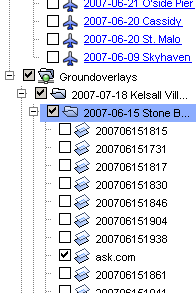
נסה את כלי Kanban (https://kanbantool.com/es) נראה לי הרבה יותר טוב מ-Kanban Flow.